當前位置:首頁 > 幫助中心 > 老舊筆記本裝什么系統,舊筆記本重裝系統教程【圖示】
老舊筆記本裝什么系統,舊筆記本重裝系統教程【圖示】
老舊筆記本裝什么系統?對于舊電腦來說,安裝win7系統固然是有個好選擇,但它并沒有來自微軟的后續補丁,卻是個問題。因為這意味著,系統方面的故障沒有對應補丁解決,一旦出現問題,重裝系統才是最好的選擇。這就是為什么今天小編分享這篇舊筆記本重裝系統教程圖示。
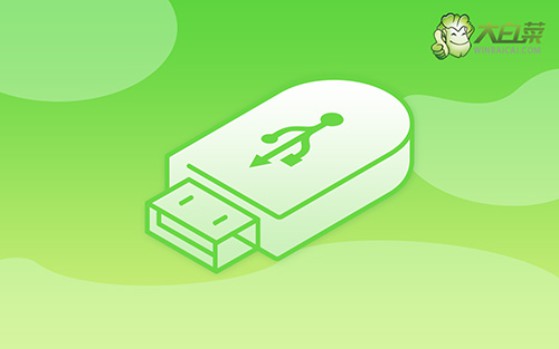
一、系統u盤重裝所需工具
系統版本: Windows 7企業版
安裝工具:大白菜u盤啟動盤制作工具(點擊紅字下載)
二、系統u盤重裝前期準備
1、U盤啟動盤需要根據電腦的實際情況,來選擇對應的啟動模式,不然是無法讓電腦從u盤啟動的。其中,新電腦建議USB—HDD模式,而較舊的電腦建議USB—ZIP模式。
2、除了啟動模式之外,u盤啟動盤還需要注意對應的分區格式。不同的電腦所使用格式,可能會有所差別。而目前大多數電腦,都可以默認選擇NTFS格式,基本都吻合。
3、之前,有很多朋友在下載系統鏡像的時候,都不知道應該去哪里下載。這里,小編推薦去“msdn我告訴你”網站去下載,從win7到win10一應俱全,點擊左側“操作系統”展開,你就可以在右側進行下載了。
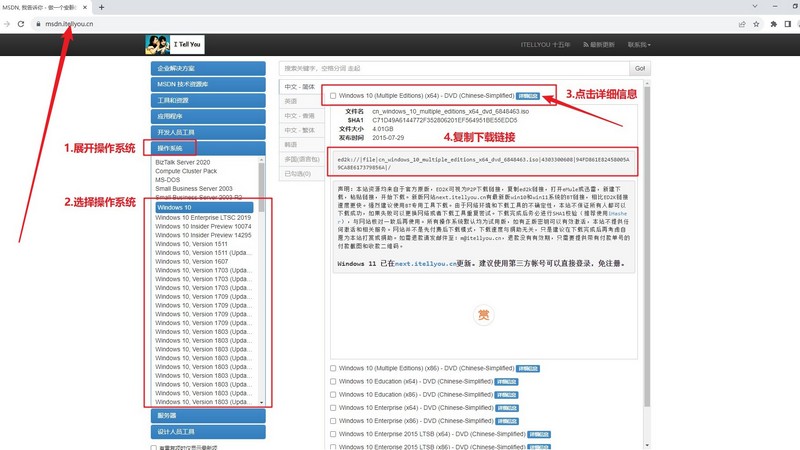
三、系統u盤重裝操作步驟
首先,制作大白菜u盤
1、大白菜u盤啟動盤工具有不同的版本,根據需要下載并解壓,打開軟件備用。
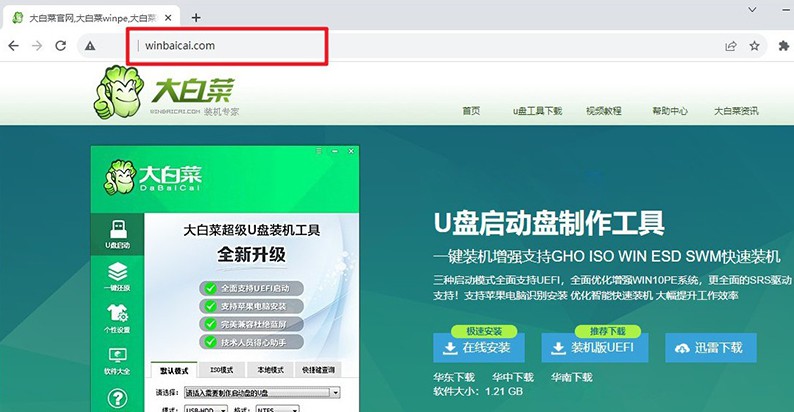
2、將u盤接入電腦后,軟件會自動識別,識別成功后,默認設置并點擊進行制作即可。
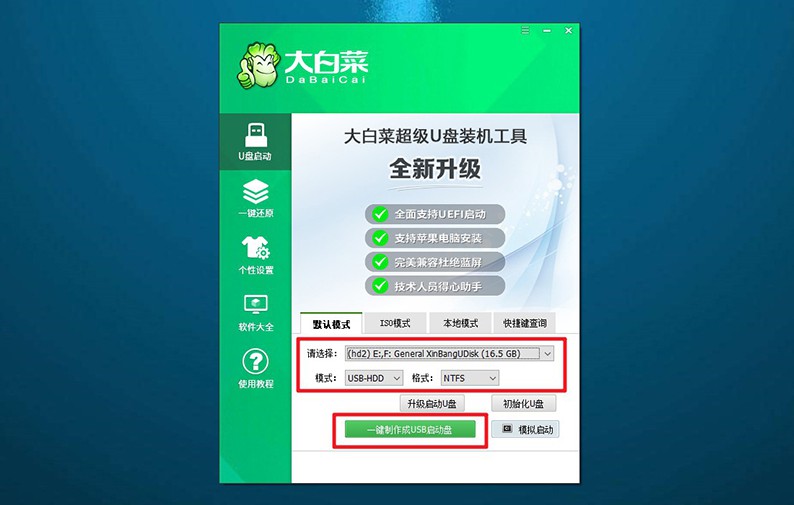
3、注意:制作u盤啟動盤,會格式化u盤,如果你的u盤是有數據的,記得先備份好。
然后,啟動大白菜u盤
1、大白菜u盤啟動電腦,需要通過u盤啟動快捷鍵操作,大家可以通過下圖表格進行查詢。
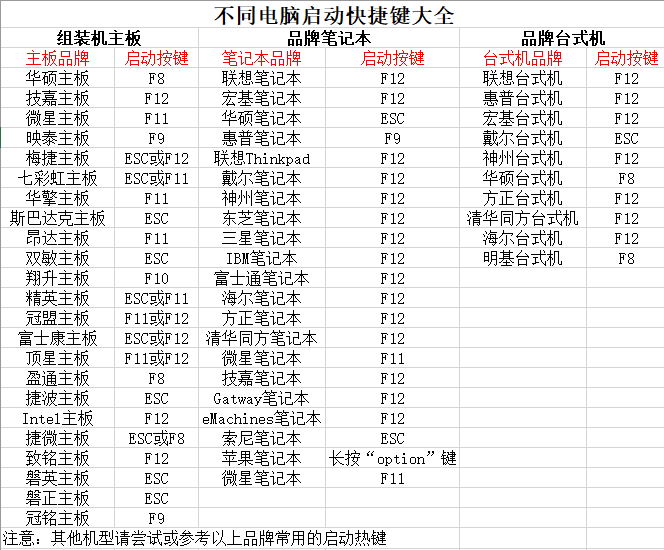
2、知道對應的U盤啟動快捷鍵后,就可以設置電腦進入優先啟動項設置界面后,選中U盤回車操作即可。
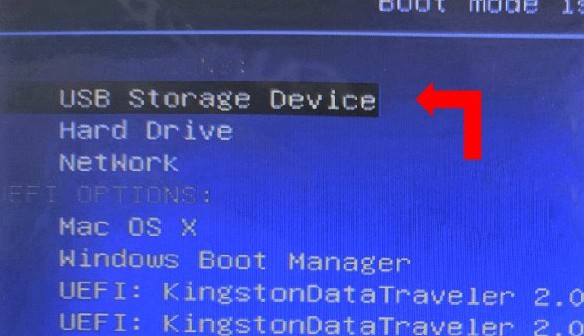
3、在大白菜主菜單界面,我們需要選中【1】Win10X64PE選項,按下回車進入桌面。
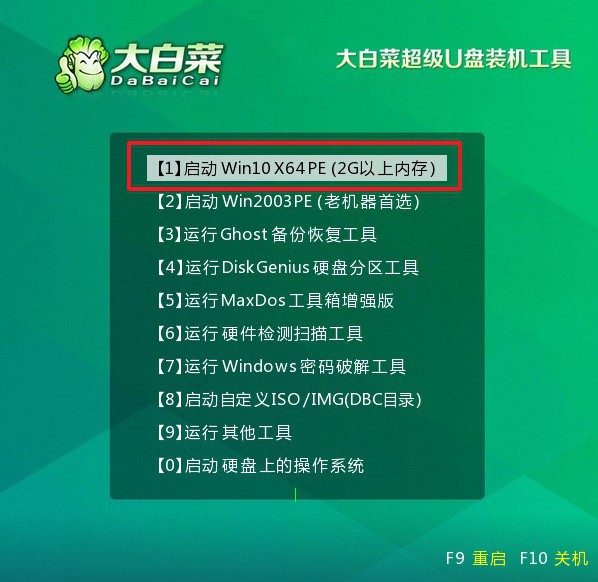
最后,重裝大白菜u盤
1、在桌面中,找到并打開大白菜一鍵裝機軟件,如圖所示設置,點擊“執行”系統安裝。
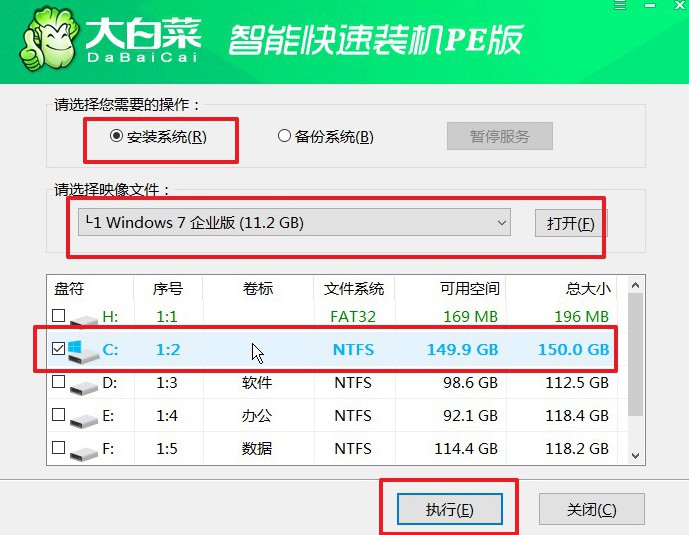
2、期間,會彈出還原設置界面,無需進行其他操作,直接點擊“是”。
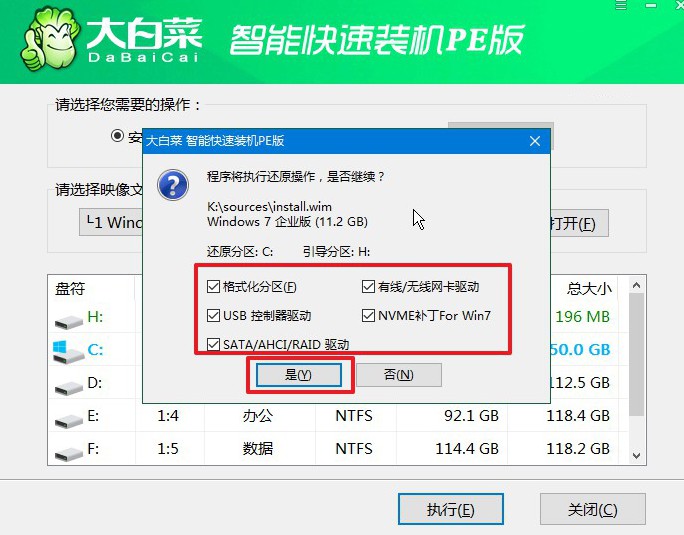
3、進入大白菜系統安裝進度界面后,核實相關信息,勾選“完成后重啟”即可。
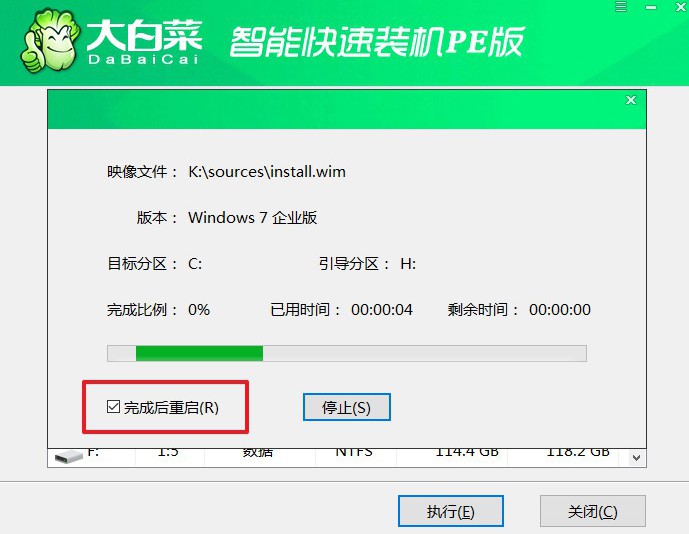
4、電腦還會多次重啟,第一次重啟要拔出u盤啟動盤,期間不用進行其他操作,等待系統安裝完成即可。

四、系統u盤重裝常見故障
重裝系統后usb不能用了怎么辦?
檢查設備管理器: 進入設備管理器,查看是否有任何與USB控制器或USB設備相關的錯誤。你可以按下Win + X鍵,選擇“設備管理器”來打開設備管理器。
更新USB驅動程序: 在設備管理器中,找到“通用串行總線控制器”或類似的項,右鍵點擊USB控制器,選擇“更新驅動程序”。嘗試選擇自動搜索更新或手動安裝最新的USB驅動程序。
檢查BIOS/UEFI設置: 進入計算機的BIOS或UEFI設置,檢查USB相關設置。確保USB功能被啟用。你可能需要查看主板手冊以獲取詳細信息。
使用其他USB端口: 嘗試將USB設備連接到其他USB端口,以確定是否是特定端口的問題。
檢查USB設備: 確保USB設備本身沒有問題。嘗試連接其他USB設備,看看它們是否能夠正常工作。如果其他設備正常工作,可能是特定設備的問題。
電腦重裝系統后分辨率不對應該怎么調?
調整分辨率: 在桌面上右鍵單擊空白處,選擇“顯示設置”或“屏幕分辨率”。在這里,你可以選擇不同的分辨率。嘗試選擇適合你顯示器的分辨率。
更新顯卡驅動程序: 檢查并更新顯卡驅動程序,確保使用最新版本的驅動程序。你可以訪問顯卡制造商的官方網站(如NVIDIA、AMD、Intel)來下載最新的顯卡驅動。
安裝顯示器驅動程序: 如果你的顯示器有專門的驅動程序,確保安裝了它們。這通常可以從顯示器制造商的官方網站上獲得。
檢查連接線: 如果你使用外部顯示器,確保連接線(如HDMI、DVI、VGA等)連接良好。松動的連接可能導致分辨率問題。
檢查顯示器性能: 確保顯示器支持你嘗試設置的分辨率。查看顯示器的規格或手冊以獲取詳細信息。
上面的操作,就是本次舊筆記本重裝系統教程圖示了。一般來說,通過重新安裝系統,我們就能讓出現問題的電腦恢復正常。雖然說win7系統故障不會經常出現,但出現了還是得知道怎么去解決。希望這篇文章可以幫助到有需要的朋友。

